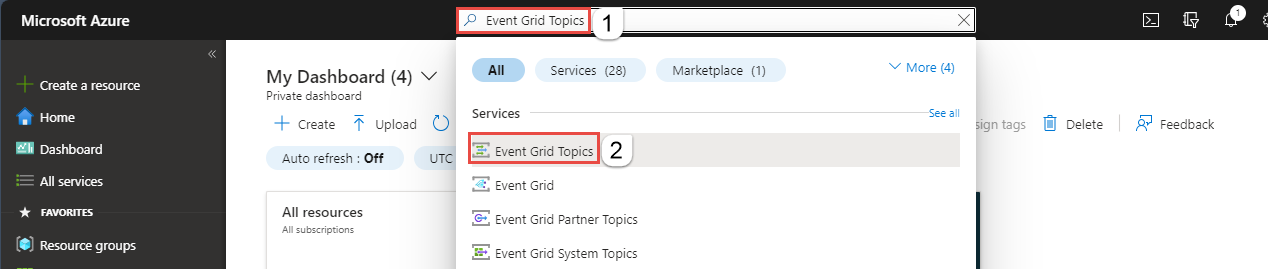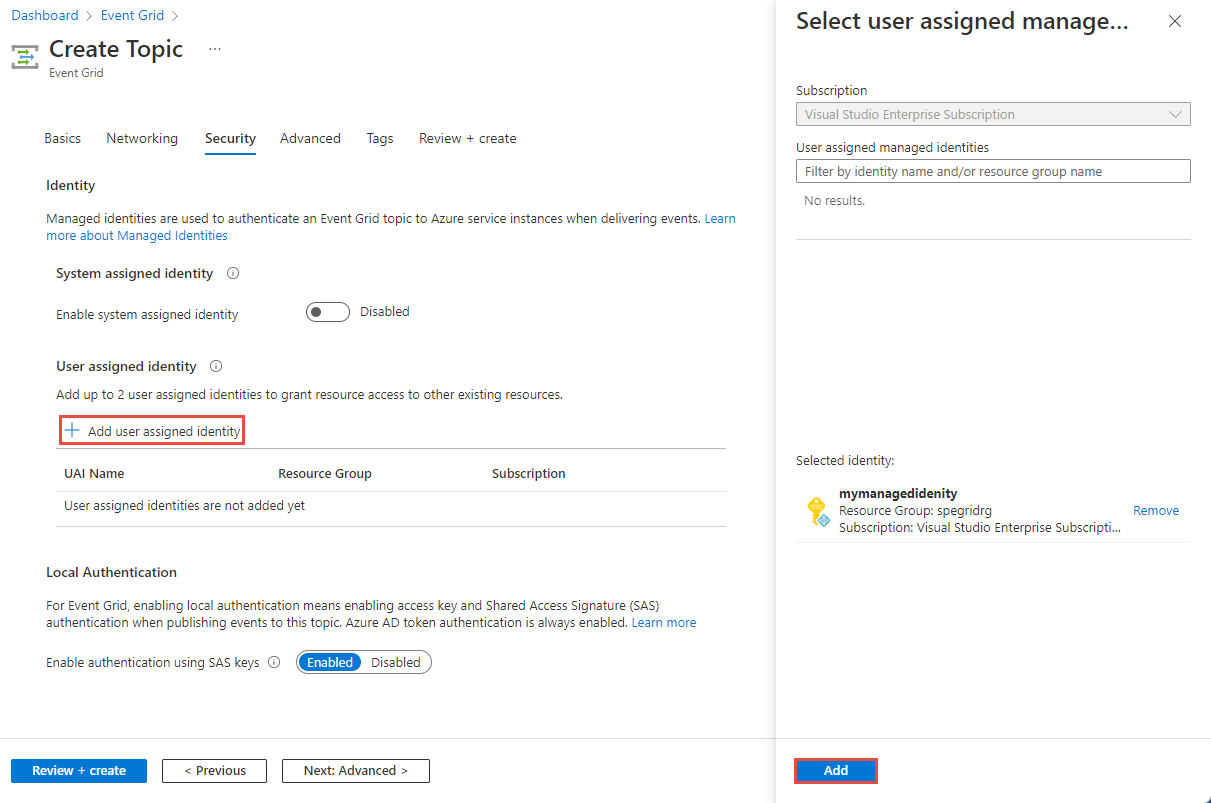Een aangepast onderwerp of een domein maken in Azure Event Grid
In dit artikel wordt beschreven hoe u een aangepast onderwerp of een domein maakt in Azure Event Grid.
Vereisten
Als u geen kennis hebt met Azure Event Grid, leest u het Event Grid-overzicht voordat u aan deze zelfstudie begint.
De Event Grid-resourceprovider registreren
Tenzij u Event Grid eerder hebt gebruikt, moet u de Event Grid-resourceprovider registreren. Als u Event Grid eerder hebt gebruikt, gaat u verder met de volgende sectie.
Voer in Azure Portal de volgende stappen uit:
Selecteer Abonnementen in het linkermenu.
Selecteer het abonnement dat u wilt gebruiken voor Event Grid in de lijst met abonnementen.
Selecteer op de pagina Abonnement resourceproviders onder Instellingen in het linkermenu.
Zoek naar Microsoft.EventGrid en controleer of de status niet is geregistreerd.
Selecteer Microsoft.EventGrid in de lijst met providers.
Selecteer Registreren op de opdrachtbalk.
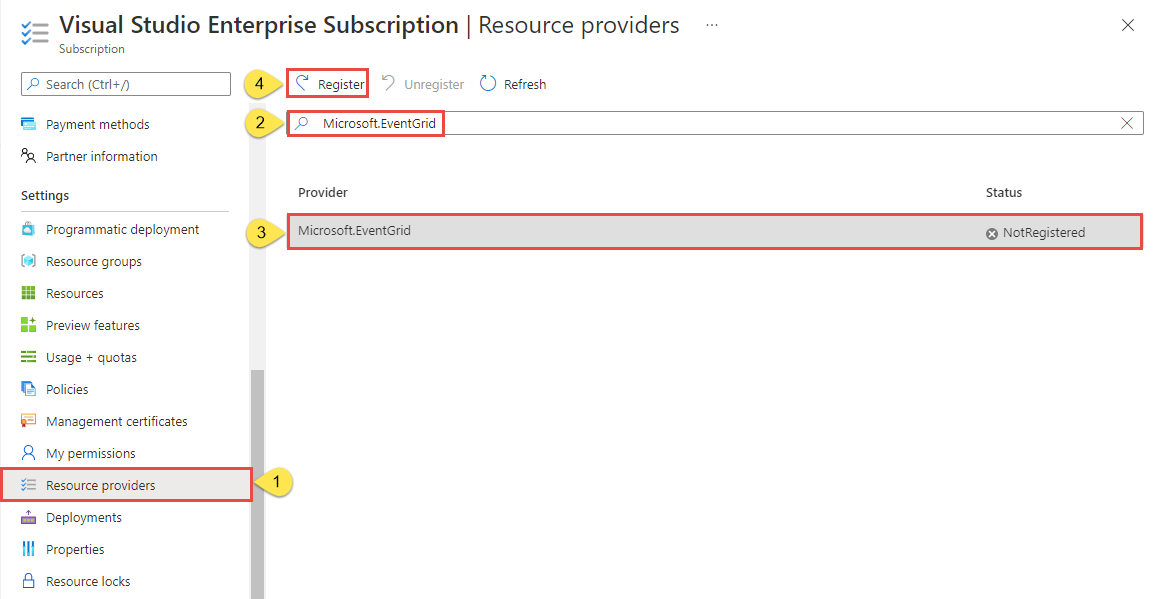
Vernieuwen om ervoor te zorgen dat de status van Microsoft.EventGrid wordt gewijzigd in Geregistreerd.
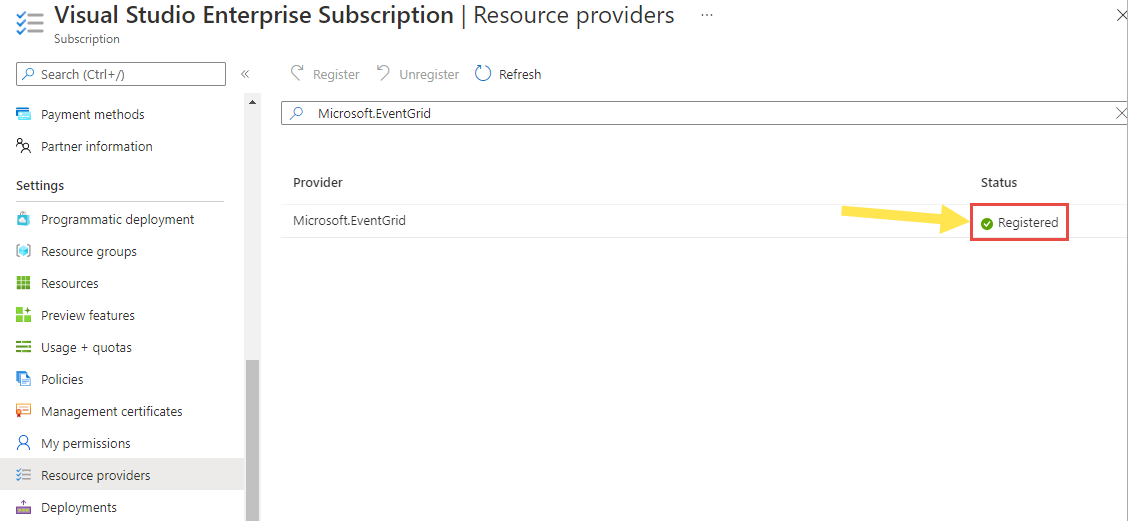
Een aangepast onderwerp of domein maken
Een Event Grid-onderwerp biedt een door de gebruiker gedefinieerd eindpunt waarnaar u uw gebeurtenissen plaatst.
Meld u aan bij de Azure-portal.
Typ Event Grid-onderwerpen in de zoekbalk bovenaan en selecteer Vervolgens Event Grid-onderwerpen in de vervolgkeuzelijst. Als u een domein wilt maken, zoekt u naar Event Grid-domeinen.
Selecteer + Maken op de werkbalk op de pagina Event Grid-onderwerpen of Event Grid-domeinen.
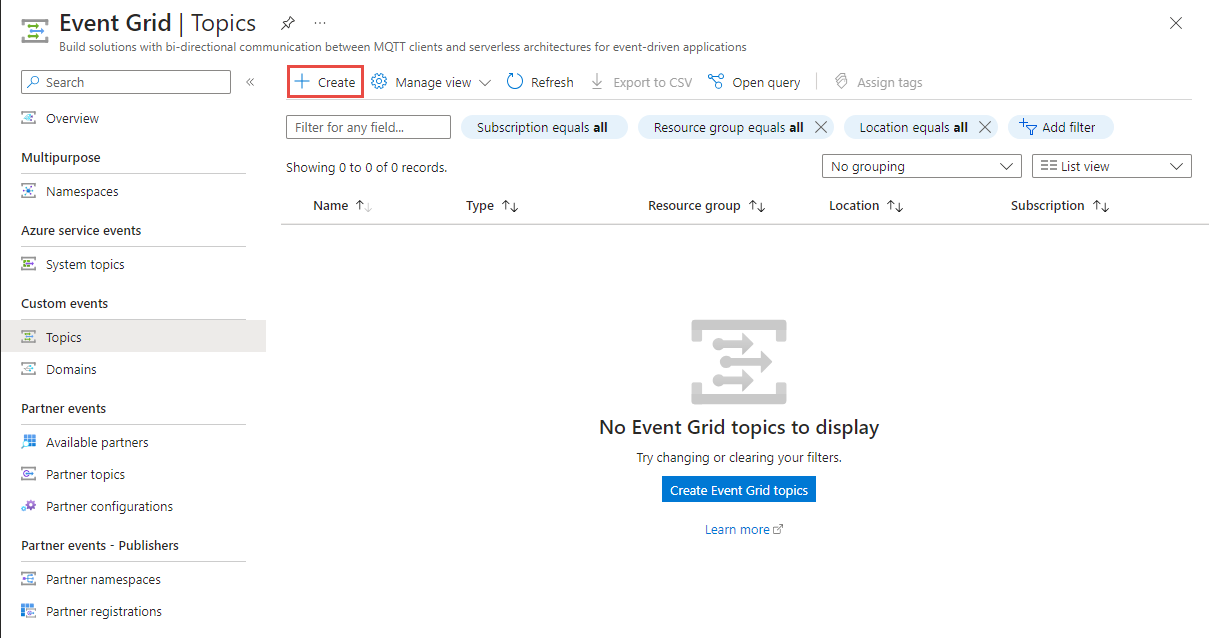
De pagina Basisinformatie
Voer op de pagina Basisbeginselen van de wizard Onderwerp maken of Event Grid-domein maken de volgende stappen uit:
Selecteer uw Azure-abonnement.
Selecteer een bestaande resourcegroep of selecteer Nieuwe maken en geef een naam op voor de resourcegroep.
Geef een unieke naam op voor het aangepaste onderwerp of domein. De naam moet uniek zijn omdat deze wordt vertegenwoordigd door een DNS-vermelding (Domain Name System). Gebruik niet de naam die in de afbeelding wordt weergegeven. Maak in plaats daarvan uw eigen naam - deze moet tussen 3 en 50 tekens lang zijn en mag alleen de waarden a-z, A-Z, 0-9 en '-' bevatten.
Selecteer een locatie voor het Event Grid-onderwerp of -domein.
Selecteer Volgende: Netwerken onder aan de pagina om over te schakelen naar de pagina Netwerken .
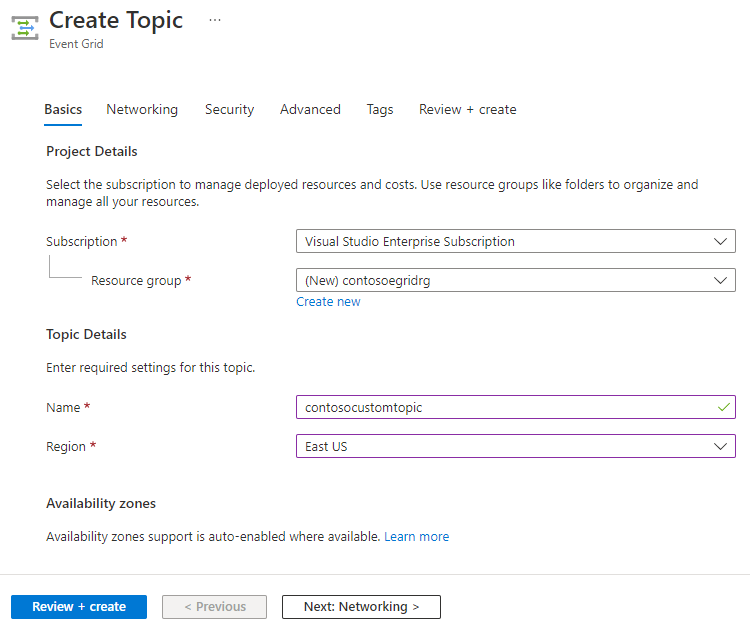
Netwerkpagina
Voer de volgende stappen uit op de pagina Netwerken van de wizard Onderwerp maken of Event Grid-domein maken:
Als u clients wilt toestaan verbinding te maken met het onderwerp of domeineindpunt via een openbaar IP-adres, houdt u de optie Openbare toegang geselecteerd. U kunt de toegang tot specifieke IP-adressen of het IP-adresbereik beperken.
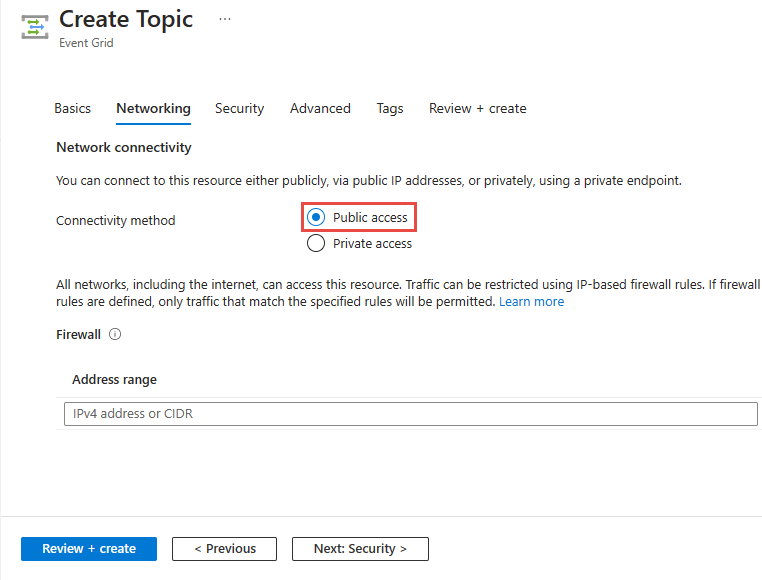
Als u toegang tot het onderwerp of domein via een privé-eindpunt wilt toestaan, selecteert u de optie Privétoegang .
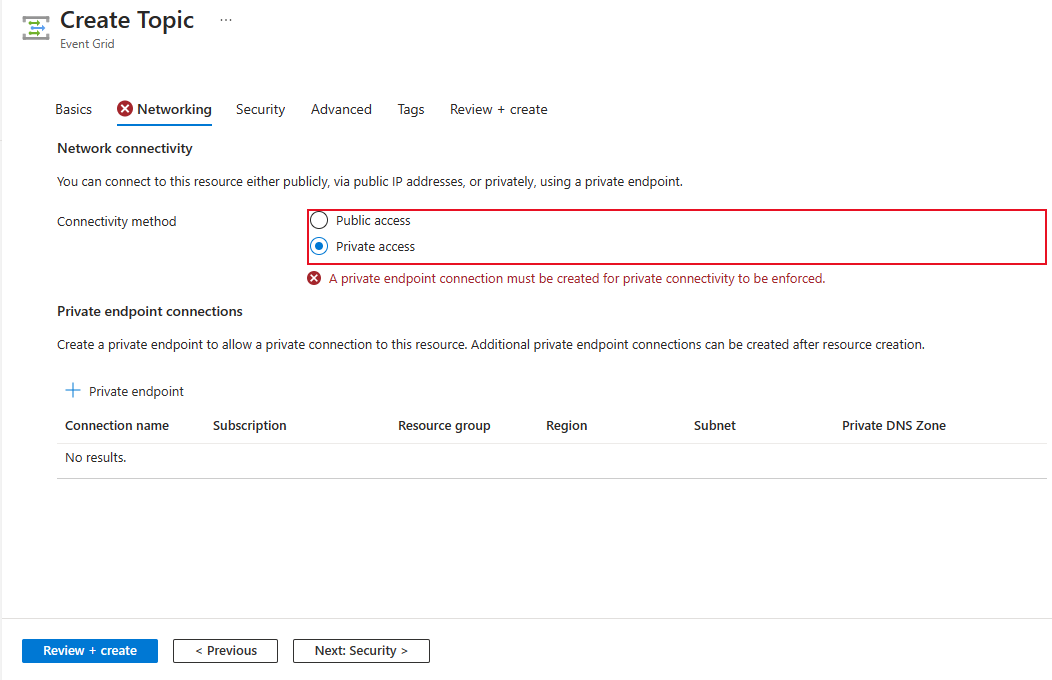
Volg de instructies in de sectie Een privé-eindpunt toevoegen met behulp van Azure Portal om een privé-eindpunt te maken.
Selecteer Volgende: Beveiliging onderaan de pagina om over te schakelen naar de pagina Beveiliging .
Beveiligingspagina
Voer op de pagina Beveiliging van de wizard Onderwerp maken of Event Grid-domein maken de volgende stappen uit:
Als u een door het systeem toegewezen beheerde identiteit wilt toewijzen aan uw onderwerp of domein, selecteert u Door het systeem toegewezen identiteit inschakelen.
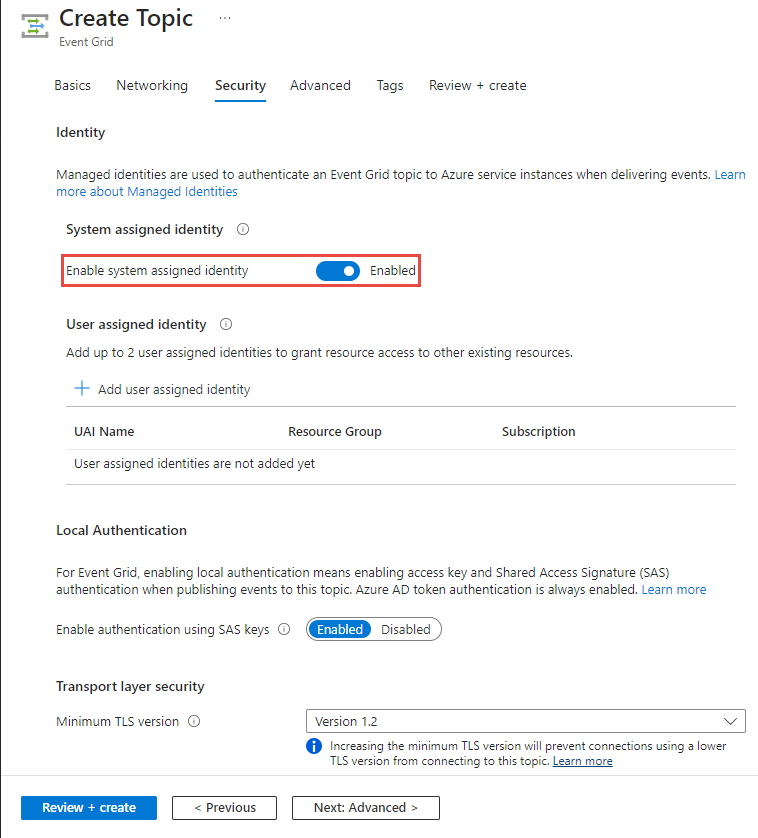
Als u een door de gebruiker toegewezen identiteit wilt toewijzen, selecteert u Door de gebruiker toegewezen identiteit toevoegen in de sectie Door de gebruiker toegewezen identiteit van de pagina.
Selecteer in het venster Door de gebruiker toegewezen identiteit selecteren het abonnement met de door de gebruiker toegewezen identiteit, selecteer de door de gebruiker toegewezen identiteit en klik vervolgens op Selecteren.
Als u lokale verificatie wilt uitschakelen, selecteert u Uitgeschakeld. Wanneer u dit doet, kan het onderwerp of domein niet worden geopend met behulp van toegangssleutel en SAS-verificatie, maar alleen via Microsoft Entra-verificatie.
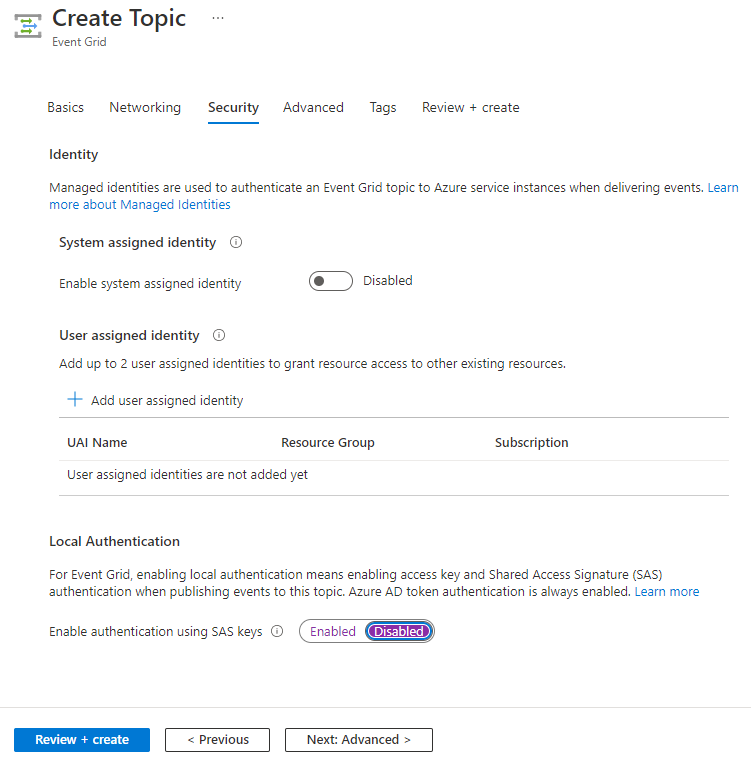
Configureer de minimaal vereiste TLS-versie (Transport Layer Security). Zie Minimale TLS-versie configureren voor meer informatie.
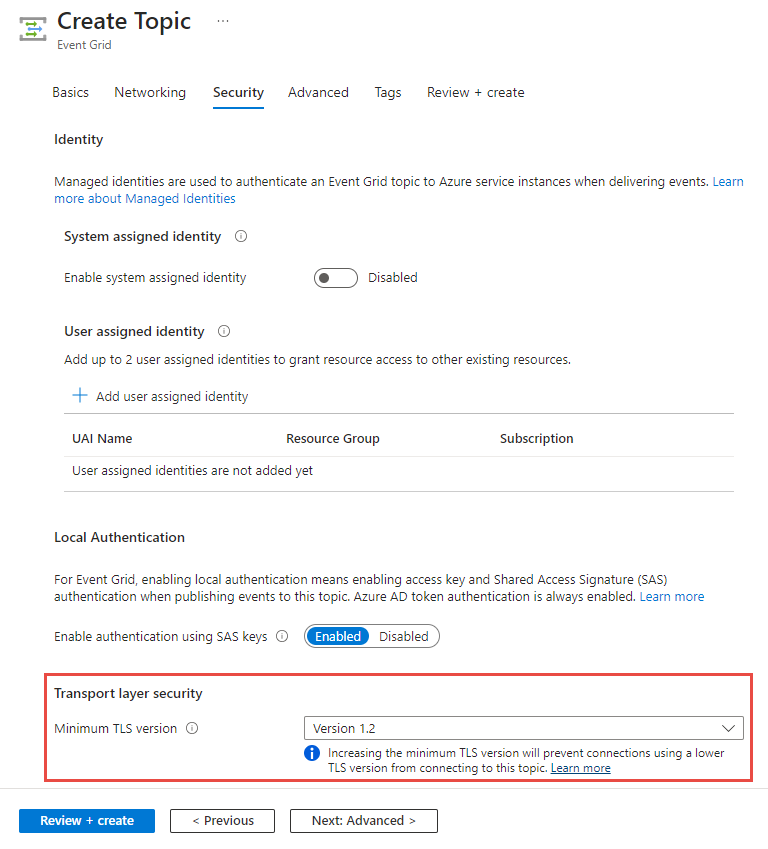
Selecteer Geavanceerd onder aan de pagina om over te schakelen naar de pagina Geavanceerd .
Geavanceerde pagina
Selecteer op de pagina Geavanceerd van de wizard Onderwerp maken of Event Grid-domein maken het schema voor gebeurtenissen die naar dit onderwerp worden gepubliceerd.
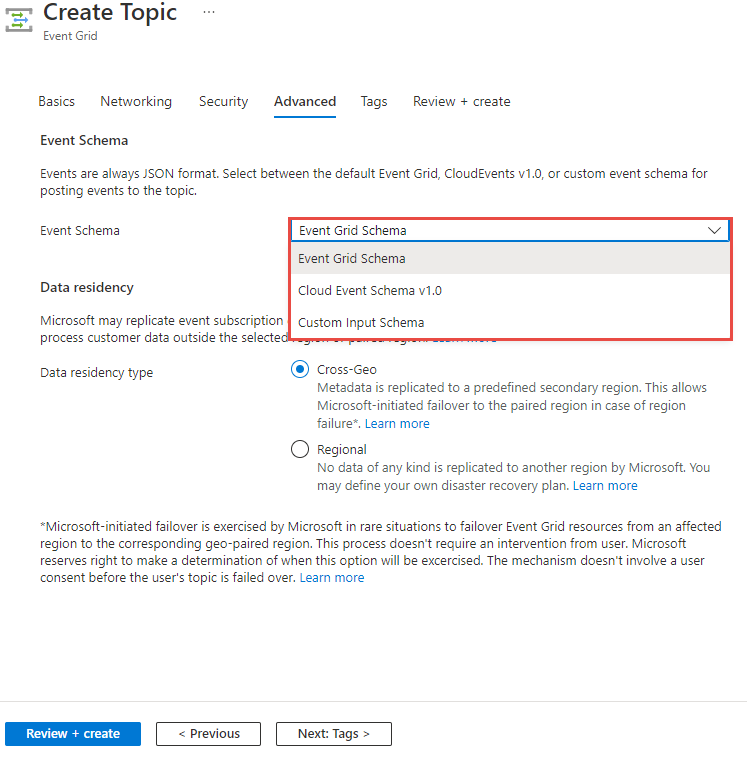
Selecteer voor gegevenslocatie of u niet wilt dat gegevens worden gerepliceerd naar een andere regio (regionaal) of dat de metagegevens moeten worden gerepliceerd naar een vooraf gedefinieerde secundaire regio (cross-geo).
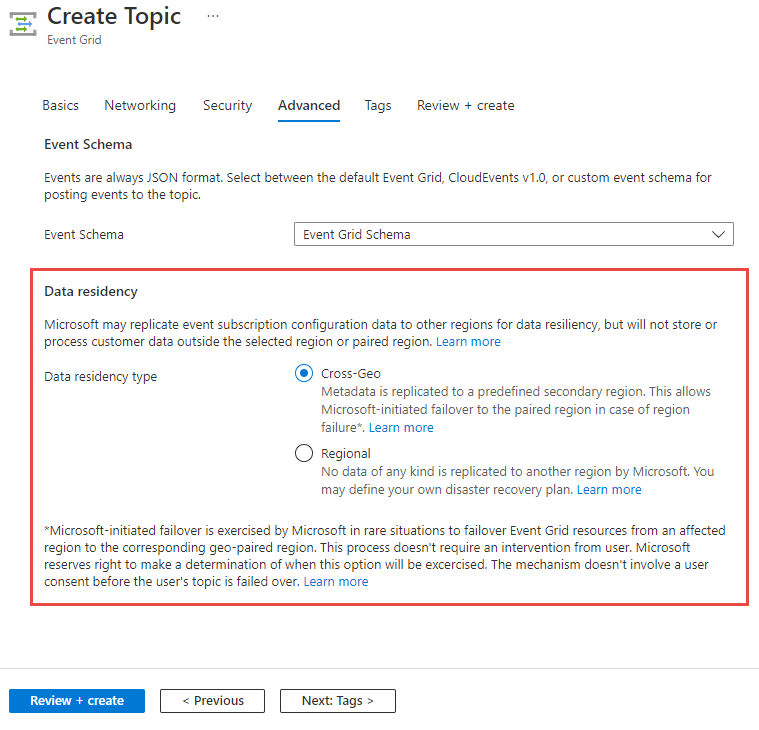
Met de optie Cross-Geo kan door Microsoft geïnitieerde failover naar de gekoppelde regio worden uitgevoerd wanneer er een regiofout opgetreden is. Zie Geo-herstel aan de serverzijde in Azure Event Grid voor meer informatie. Door Microsoft geïnitieerde failover wordt in zeldzame gevallen uitgevoerd door Microsoft om een failover uit te voeren van Event Grid-resources van een betrokken regio naar de bijbehorende geografisch gekoppelde regio. Voor dit proces is geen tussenkomst van de gebruiker vereist. Microsoft behoudt zich het recht voor om te bepalen wanneer dit pad wordt genomen. Het mechanisme vereist geen gebruikerstoestemming voordat het onderwerp of domein van de gebruiker een failover heeft uitgevoerd. Zie Hoe kan ik herstellen na een failover voor meer informatie.
Als u de optie Regionaal selecteert, kunt u uw eigen plan voor herstel na noodgevallen definiëren.
Selecteer Volgende: Tags om naar de pagina Tags te gaan.
Pagina Tags
De pagina Tags bevat geen velden die specifiek zijn voor Event Grid. U kunt een tag (naam-waardepaar) toewijzen zoals u dat voor elke andere Azure-resource doet. Selecteer Volgende: Beoordelen en maken om over te schakelen naar de pagina Beoordelen en maken .
Pagina Controleren en maken
Controleer op de pagina Controleren en maken al uw instellingen, bevestig dat de validatie is voltooid en selecteer vervolgens Maken om het onderwerp of het domein te maken.
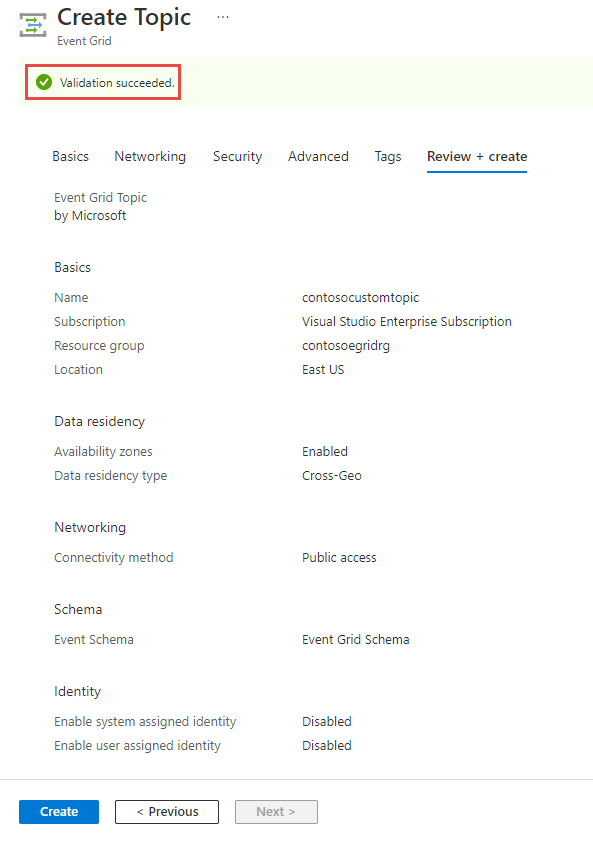
Volgende stappen
Nu u weet hoe u aangepaste onderwerpen of domeinen maakt, kunt u meer informatie krijgen over wat Event Grid u kan helpen:
- Aangepaste gebeurtenissen routeren naar een webeindpunt met Azure Portal en Event Grid
- Over Event Grid
- Gebeurtenishandlers
Zie de volgende voorbeelden voor meer informatie over het publiceren van gebeurtenissen naar en het verbruiken van gebeurtenissen uit Event Grid met behulp van verschillende programmeertalen.